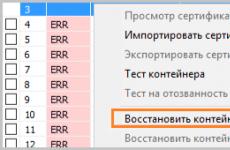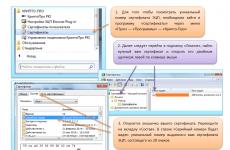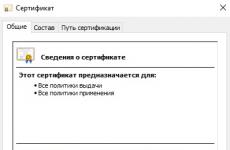Eias-t kapó Niias tanúsító központ. Emlékeztető az ügyfeleknek, hogy etranként csatlakozzanak. Az "Signature Client" szoftver leírása
"NIIAS"
Felhasználói Útmutatóa tanúsítvány megújítására
Moszkva 2014
Rövidítések listája. 3
1. Érvényes tanúsítvány újbóli kiadása (megújítása). 3
Rövidítések listája
1. Érvényes tanúsítvány újbóli kiadása (megújítása)
1.1. Nyissa meg az Internet Explorert (a továbbiakban - IE), és keresse fel a TC NIIAS webhelyét: http://10.248.8.240 vagy http: // pkitrans. ru
Jegyzet. A helyes működéshez szükséges, hogy az IE-beállítások engedélyezzék az ActiveX-vezérlők használatát, letöltését és futtatását.
Az Internet Explorer böngésző konfigurálásához használhatja a http: // pkitrans utasítást. ru / docs / ie_activex. doc.
1.2. Lépjen a szervezetek megfelelő szakaszához a felhasználó számára : Orosz Vasutak, TransContainer vagy Freight One. (1. ábra.)
Ábra: 1. Az orosz vasút, a TransContainer, a Freight One alkalmazottai
1.3. Ugrás az elemre "Érvényes tanúsítvány újbóli kiadása (megújítása)" (2. ábra)

Ábra: 2. Érvényes tanúsítvány újbóli kiadása (megújítása)
1.4. Kattintson a gombra "BEJÁRAT"(3. ábra)

Ábra: 3, Jelentkezzen be a rendszerbe.
1.5. Írja be a felhasználó azonosító adatait (bejelentkezés és jelszó) az ETRAN rendszerbe (4. ábra)

Ábra: 4, Ablak az AS ETRAN azonosító adatainak megadásához
1.6. A megadott adatok megadása után a TC NIIAS webhelyének oldala betöltődik (5. ábra).

Ábra: 5. Újrakiadási kérelem indítása
jegyzet: ha a program nem igényelt felhasználónevet és jelszót, és a következő oldal betöltődött (6. ábra), akkor kattintson a linkre InstTrust. alkalmazás (http: // pkitrans. ru / soft / instTrust.exe) és futtassa az InstTrust programot. alkalmazás.
https://pandia.ru/text/80/056/images/image009_11.jpg "width \u003d" 492 "height \u003d" 242 src \u003d "\u003e
Ábra: 7. Újrakiadási kérelem indítása
1.8. Megjelenik egy ablak, amely arra kéri, hogy helyezze be az e-Token hardverkulcsot a számítógép USB portjába (8. ábra). Helyezze be a kulcstartót és nyomja meg "RENDBEN"
https://pandia.ru/text/80/056/images/image011_8.jpg "width \u003d" 287 height \u003d 130 "height \u003d" 130 "\u003e
A varázsló első oldalán válassza ki a legördülő listából, ha szükséges, a dokumentumokat aláíró személyt

10. ábra: Tanúsítvány újrakiadási varázsló
1.11. Kattintson a gombra "További".A megjelenő ablakban (11. ábra) "Tanúsítvány adatai" ellenőrizni kell a tanúsítvány mezők adatait, valamint ellenőrizni és szükség esetén beírni vagy helyesbíteni az útlevél adatait. Ha a tanúsítvány adatai hibásak, forduljon a TC NIIAS-hoz. Ha az adatok helyesek jelölje be a négyzetet "Megerősítem az adatokat"
https://pandia.ru/text/80/056/images/image014_7.jpg "width \u003d" 282 height \u003d 174 "height \u003d" 174 "\u003e
Ábra: 12. Kulcspár generálása
1.13. Ha a műveletek sikeresen befejeződtek, a felhasználó megjeleníti a kibocsátási varázsló következő oldalát (13. ábra), amely tartalmazza a tanúsítvány elektronikus formában történő újbóli kiadásának kérelmét.

Ábra: 13. A tanúsítvány adatainak ellenőrzése
1.14. Ellenőrizze az alkalmazást. Ha az adatok helyesek, jelölje be a négyzetet "Az adatok helyesek" és nyomja meg "Sign" gomb az alkalmazás aláírása és elküldése a CA-nak (14. ábra)

Ábra: 14, az adatok megerősítése és a kérés elküldése
1.15. Az e-Token PIN-kódját kérni kell (15. ábra)
Írja be a PIN-kódot, majd nyomja meg a gombot "RENDBEN"

1.16. Az alkalmazás sikeres aláírása és elküldése esetén megnyílik a varázsló utolsó oldala, kattintson a gombra "Teljesíteni" (lásd a 16. ábrát):
https://pandia.ru/text/80/056/images/image018_5.jpg "width \u003d" 484 "height \u003d" 230 src \u003d "\u003e
Ábra: 17., a kiadott tanúsítvány készenlétének ellenőrzése
1.18. Ha a tanúsítvány még nem áll készen, a következő üzenet jelenik meg:
A kért igazolást még nem állították ki. Kérjük, próbálja meg 5 percen belül kérni. |
1.19. Ha a tanúsítvány készen áll a telepítésre, akkor a program letölti a tanúsítványt és a szükséges dokumentumokat a TC NIIAS webhelyéről, és felajánlja azok kinyomtatását (18. ábra)

Ábra: 18. Nyomtatás párbeszédablak
1.20. Kattintson az OK gombra.
A következő dokumentumokat kinyomtatják (összesen 5 oldal):
Felhasználói regisztráció kérelem;
Meghatalmazás;
A tanúsítvány két üres része.
Tegye fel az aláírását igazolványok
a jobb alsó sarokban a "Tanúsítvány tulajdonosának aláírása" mezőben, felhasználói regisztrációs alkalmazás
a második oldalon a "Minősítési Központban regisztráló szervezet meghatalmazott képviselője" mezőben, valamint tovább ügyvédi felhatalmazás
a "Meghatalmazott képviselő aláírása" mezőben. Az összes megadott dokumentumot (Felhasználói regisztráció iránti kérelem - 1 példány, Meghatalmazás - 1 példány, Igazolási űrlap - 2 példány) át kell adni a vasút DTSFTO felelős személyének, hogy továbbküldhesse ezeket a dokumentumokat a TC NIIAS Oroszországba, Moszkva, 1. épület.
(jegyzettel Igor Sergeevich Nenartovich számára)
1.21. Megjelenik a nyomtatás befejezése ablak (19. ábra). A nyilatkozatok sikeres nyomtatásáról nyomja meg a gombot "Folytassa" ebben az ablakban.

Ábra: 19. A nyomtatás befejezése ablak
Ha a tanúsítvány sikeresen telepítve van, megjelenik egy üzenet a teszt megkezdéséről (20. ábra), nyomja meg a gombot "RENDBEN".

Ábra: 20. Üzenet a tanúsítvány sikeres telepítéséről
1.23. Ha a teszt sikeres volt, a következő ablak jelenik meg (21. ábra). Az újrakiadási varázsló befejezéséhez kattintson a "RENDBEN".

Ábra: 21. Üzenet a sikeres tesztelésről
jegyzet
Ha tanúsítványt adott ki és telepített az adathordozóra, és a szükséges dokumentumkészletet nem nyomtatták ki, akkor a következőket kell tennie:
A program főablakában (5. ábra) jelölje be a négyzetet "Kényszerítve nyomtasson ki egy dokumentumkészletet", és kattintson a "Tanúsítvány telepítése" gombra a következő üzenet jelenik meg (22. ábra):

Ábra: 22. Üzenet a dokumentumok kényszerű nyomtatásakor
Kattintson az "Igen" gombra.
Köszönöm szépen, Mihail, mindent gyorsan csináltunk, és a lényeg világos nekem ... Mivel megtaláltuk a közös nyelvet. A jövőben szeretném folytatni a kommunikációt veled. Várom a gyümölcsöző együttműködést.
Olesya Mihailovna - főigazgató LLC "VKS"
Az állami „Szevasztopol Aviation Enterprise” nevű vállalat nevében köszönetünket fejezzük ki cége szakszerűségéért és hatékonyságáért! További boldogulást kívánunk cégének!
Guskova Lilia Ivanovna - menedzser. SUE "SAP"
Köszönöm, Mihail, nagyon szépen a tervezéshez nyújtott segítségedért. Nagyon képzett alkalmazott +5!
Nadia Shamilevna - vállalkozó IP Anoshkina
Az "AKB-Auto" cég nevében és saját nevemben köszönetemet fejezem ki Önnek és vállalatának minden alkalmazottjának a produktív és magas színvonalú munkáért, az ügyfél igényeihez való érzékeny hozzáállásért és a megrendelt munka végrehajtásának hatékonyságáért.
Nasibullina Alfira - vezető menedzser "AKB-Auto"
Szeretnék köszönetet mondani Mikhail tanácsadónak a kiváló munkáért, az időszerű és teljes körű konzultációkért. Nagyon figyelmes az ügyfél problémáira és kérdéseire, a legnehezebb helyzetek gyors megoldására, úgy tűnik számomra. Öröm együtt dolgozni Mikhail-szal !!! Most ajánlom cégét ügyfeleimnek és barátaimnak. És a technikai támogatási tanácsadók szintén nagyon udvariasak, figyelmesek, segítettek megbirkózni a kulcs bonyolult telepítésével. Köszönet!!!
Olga Sevostyanova.
Kulcs megszerzése nagyon egyszerűnek, sőt élvezetesnek bizonyult. Nagyon köszönöm a segítséget Mihail vezetőnek. Bonyolult és hatalmas dolgokat megérteni, tömören, de nagyon világosan elmagyaráz. Ezenkívül felhívtam az ingyenes forródrótot és online, Mikhail-lal együtt hagytam egy kérést. 2 munkanap alatt elkészítettem egy kulcsot. Általában azt ajánlom, ha spórolsz az időddel, ugyanakkor szeretnéd megérteni, mit vásárolsz és mit fizetsz. Köszönet.
Levitsky Alexander Konstantinovich Lepedék
Személyes hála Mihail Vlagyimirovics tanácsadónak az azonnali tanácsért és az ES tanúsítvány gyorsított átvételével kapcsolatos munkáért. Az előzetes konzultáció során kiválasztják az egyes szolgáltatások optimális készletét. A végeredmény azonnali.
Stoyanova N.L. - Főkönyvelő LLC "SITEKRIM"
Köszönjük azonnali munkáját és hozzáértő segítségét! Nagyon elégedett voltam a konzultációval!
Dmitry Fomin
A Sistema LLC szakértő köszönetet mond Mihail tanácsadónak a gyors munkáért! Növekedést és jólétet kívánunk cégének!
Sukhanova M.S. - Értékelő LLC "Expert System", Volgograd
Köszönet a tanácsadónak, aki Mihailként mutatkozott be az ügyfelekkel folytatott gyors munkájáért.
Ponomarjev Sztyepan Gennadievics
Nagyon köszönöm Mikhail tanácsadónak az EDS megszerzésében nyújtott segítségét. Operatív munkáért és tanácsadásért a regisztráció során felmerülő kérdésekben.
Leonid Nekrasov
Mikhail tanácsadója által képviselt cég a lehetetlent teszi! Az akkreditáció gyorsítása kevesebb, mint 1 óra alatt! Fizetés a szolgáltatás átadásakor. Azt hittem, ez nem történhet meg. Teljes felelősséggel tudom tanácsolni, hogy vegye fel a kapcsolatot az Elektronikus Aláírás Kiadó Központtal.
Az aláírókulcs-tanúsítvány ütemezett megváltoztatásának (a továbbiakban: újrakiadás) eljárásának végrehajtásához, valamint az első aláírókulcs-tanúsítvány (SKP) megszerzéséhez, miután új felhasználót regisztrált az OJSC NIIAS (a továbbiakban: CA OJSC NIIAS) tanúsító központjában, telefonon kell kapcsolatba lépnie a TC OJSC NIIAS-szal. vagy e-mailben 1.
Mielőtt kapcsolatba lépne az OJSC NIIAS TC-jével, meg kell határozni a szervezet által igényelt újrakiadott / kiállított tanúsítványok számát. Ugyanakkor a szervezetben elérhető legfontosabb hordozók (eToken) számának legalább bizonyos számú tanúsítvánnyal kell rendelkeznie.
A OJSC NIIAS TC-jével való kapcsolatfelvétel érdekében a szervezetben meghatározzák az alkalmazottat (a továbbiakban: felelős személy), aki:
a JSC NIIAS TC szabályzatában meghatározott dokumentumok szervezete nevében történő előkészítés ( http://pkitrans.ru/ca1/reglaments/reglament_niias.pdf);
a szervezet alkalmazottai által kitöltött dokumentumok összegyűjtése - a UPC tulajdonosai vagy dokumentumok benyújtása az első UPC megszerzéséhez (a továbbiakban ebben a dokumentumban a szervezet mindkét alkalmazott alkalmazott kategóriáját Felhasználóknak nevezik);
kitöltött és aláírt dokumentumkészlet küldése a szervezetből a JSC NIIAS TC-jéhez.
Miután felvette a kapcsolatot az OJSC NIIAS TC-jével, levelet küldünk a felelős személynek (az általa megjelölt e-mail dobozba), amely tartalmazza az egyedi bejelentkezési nevet és jelszót az OJSC NIIAS TC szolgáltatásainak eléréséhez, valamint egy linket a szoftverek (szoftverek) letöltésére. " Aláírás kliens ".
Az "Signature Client" szoftvert arra tervezték, hogy kölcsönhatásba lépjen az OJSC NIIAS TC-jével az UPC kiadására / újrakiadására szolgáló alkalmazások létrehozása, valamint az összes szükséges dokumentum végrehajtása céljából, az OJSC NIIAS TC szabályzatának megfelelően ( http://pkitrans.ru/ca1/reglaments/reglament_niias.pdf).
Az "Signature Client" szoftver letöltéséhez kövesse a Microsoft Internet Explorer 7.0 vagy újabb verziójával küldött linket. A távoli interakció során a JSC NIIAS hitelesítésszolgáltatójához továbbított felhasználók személyes adatainak védelme érdekében az „Ügyfél” aláírású szoftver hitelesített kriptográfiai védelmi eszközt (CIP) használ a CryptoPro CSP-hez. A "Signature Client" szoftver telepítésekor a felelős személy munkahelyére automatikusan ellenőrizzük a CryptoPro CSP rendelkezésre állását a számítógépen, és szükség esetén telepítjük a CryptoPro CSP CIPF-et. A CIPF CryptoPro CSP telepítése után a rendszer kéri a számítógép újraindítását.
Az "Signature Client" szoftver elindítható a telepítés befejezése után az asztalon megjelenő megfelelő parancsikon használatával, vagy a "Start" menü megfelelő elemének meghívásával.
A "Signature Client" programot használó pályázati folyamat tíz lépésből áll. Minden következő lépés nem lesz elérhető, amíg az aktuális lépés összes követelménye nem teljesül. Továbbá, amikor hibás vagy hiányosan beírt adatokkal próbálkozik a következő lépéssel, a program üzenet formájában vagy piros kiemeléssel értesíti Önt a kitöltéshez szükséges mezőkről.
Ha az alkalmazás létrehozása során bezárja az "Client Signature" szoftvert, akkor az előző lépésekben megadott összes adat mentésre kerül. A program újraindításakor az automatikusan átvált az utoljára szerkesztett lépésre.
A kulcskiszolgáló (eToken) regisztrálásának és a kiadott UPC telepítésének eljárásait közvetlenül a felhasználó munkahelyén kell végrehajtani, ahol az EDS-sel való együttmûködéshez szükséges szoftver megfelelõen van telepítve és konfigurálva. A felhasználói aláírásokkal történő digitális aláírással való munkavégzéshez szükséges szoftver telepítésének és működésének helyessége ellenőrizhető egy tesztprogram segítségével, amely letölthető a JSC NIIAS TC erőforrásából a következő címen: http:// pkitrans. ru/ puha/ TestUsersInstallDisk. alkalmazás .
Ha a felhasználói munkaállomásokon lévő digitális aláírásokkal való együttműködés tesztelésének problémája merül fel, akkor kapcsolatba kell lépnie az OJSC NIIAS 2 műszaki támogatási szolgáltatásával, vagy önállóan telepítenie és konfigurálnia kell a szoftvert az OJSC NIIAS telepítőlemezéről, a rá vonatkozó utasításoknak megfelelően.
Az "Signature Client" szoftver leírása
1. lépés
Ebben a lépésben módosíthatja vagy megadhatja a szervezetre vonatkozó alapvető információkat (a szervezet neve, TIN, KPP, jogi és postai címek).2. lépés
Ebben a lépésben meg kell adnia az okiratok aláírójáról (a fejről vagy az aláírási joggal rendelkező felhatalmazott személyről) információkat: az aláíró nevét (teljes egészében), beosztását, dokumentumát, amely alapján aláírási jog van.3. lépés
Ebben a lépésben megadják a felhasználói meghatalmazások automatikus létrehozásához szükséges információkat. (Város, meghatalmazás érvényessége)Figyelem! A 4. lépés folytatása után az 1-3. Lépésben megadott összes adat csak olvashatóvá válik.
4. lépés
Ebben a lépésben le kell töltenie a vállalati kártya sablonját, és ki kell nyomtatnia az automatikusan létrehozott csatlakozási kérelmet az OJSC NIIAS TC szabályzatához (Jelentkezési lap az OJSC NIIAS 1. számú TC szabályzatához).5. lépés
Ebben a lépésben a következő dokumentumok szkennelt példányait csatolják az alkalmazáshoz: Vállalati kártya, Pályázat a szabályzatokhoz történő csatlakozásra. Ezeket a dokumentumokat az arra felhatalmazott személy (aláíró) és a szervezet pecsétjének kell aláírnia.6. lépés
Ebben a lépésben ki kell töltenie azokat az információkat, akiknek a tanúsítványok kiadását / újbóli kiadását tervezi. A minimálisan kitöltendő mezők a teljes név és a pozíció mezők. Két azonos névvel és pozícióval rendelkező felhasználó nem rögzíthető. Javasoljuk, hogy töltse ki az összes mezőt.7. lépés
Ennek a lépésnek a folytatásakor e-mailben levelet küldenek a felelős személynek, amelyet továbbítani kell a szervezet felhasználóinak.Figyelem! A tanúsítványok kiadására / újbóli kiadására vonatkozó kérelmeket csak a felhasználó munkahelyéről kell elküldeni, ahová az EDS-sel való együttmûködéshez szükséges szoftver megfelelõen van telepítve és konfigurálva. A felhasználói aláírásokkal történő digitális aláírással való munkavégzéshez szükséges szoftver telepítésének és működésének helyességének ellenőrzéséhez letöltheti a szoftvert tesztelésre az erőforrásból. JSC NIIAS a következő címen:http://pkitrans.ru/soft/TestUsersInstallDisk.exe .
Ha a felhasználói munkaállomásokon dolgozó digitális aláírásokkal való együttműködés tesztelésének problémái merülnek fel, akkor fel kell vennie a kapcsolatot az OJSC NIIAS 3 műszaki támogatási szolgálatával, vagy önállóan telepítenie és konfigurálnia kell a szoftvert az OJSC NIIAS telepítőlemezéről a rá vonatkozó utasításoknak megfelelően.
Ez a levél tartalmaz egy linket, amelyet a felhasználóknak követniük kell (a Microsoft Internet Explorer 7.0-s vagy újabb verziójával) a legfontosabb hordozók (eToken) regisztrálásához, majd követniük kell a regisztrációs varázsló utasításait.
Ezenkívül az elküldött levél szövege megjelenik az "Signature Client" programablakban.
Miután a felhasználó regisztrálta kulcstartóját, az illetékes e-mailt kap a sikeres regisztrációról.
8. lépés
Ez a lépés egy várakozó lépés, amíg a felhasználók regisztrálják legfontosabb hordozóikat (eToken).Tekintettel arra, hogy a regisztrációs eljárás több napot is igénybe vehet, az "Aláírás kliens" program bezárható és újraindítható, amikor minden felhasználó regisztrálta kulcshordozóit (miután az utolsó felhasználó regisztrálta kulcshordozóját, az illetékesnek meg kell kapnia a megfelelő levelet).
9. lépés
Ebben a lépésben csatolnia kell szkennelt felhasználói dokumentumokat (meghatalmazás, alkalmazás, az útlevél 2 és 3 oldalának beolvasott példánya), amelyeket a legfontosabb hordozók (eToken) regisztrációja során hoztak létre és nyomtattak ki.10. lépés
Ebben a lépésben egy alkalmazást küldünk a JSC NIIAS TC-jének.Befejezés után 10. lépés, néhány napon belül a JSC NIIAS TC-je számlát állít ki. Miután kifizette és benyújtotta a JSC NIIAS 4 TC-jéhez az összes, a pályázati eljárás során keletkezett, kinyomtatott és aláírt papírdokumentumok 5 eredeti példányát 5, beleértve azokat is, amelyeket a felhasználók nyomtattak ki, levelet küldünk a szervezet felelős személyének egy linkkel, amelyet el kell küldeni felhasználók. Erre a linkre kattintva a felhasználók automatikusan telepíthetik az OJSC NIIAS SKP kiadott / újból kiadott CA-ját az aláírókulcs-hordozójukra, valamint tesztelhetik a beérkezett SKP működését a munkahelyükön. Miután a teszt pozitív eredményt kapott, a felhasználó EDS-t használhat elektronikus dokumentumok aláírásához. Az UPC telepítése során a tanúsítvány papíralapú példányát kinyomtatják a felhasználó számítógépére, amelyet el kell küldeni a JSC NIIAS TC-jének.